Skapa ett nytt e-postkonto i Outlook – en komplett guide
Outlook är en populär e-posttjänst som erbjuder en rad användbara funktioner, inklusive smidig integration med Microsoft Office-paketet och andra verktyg. Om du redan använder Outlook, kanske du funderar på att skapa ytterligare ett konto. Kanske behöver du ett separat konto för jobbet, eller så kanske du vill ha ett extra skydd om din primära e-postadress skulle komprometteras.
Oavsett anledning är processen att skapa ett nytt Outlook-konto enkel och smidig. Den här artikeln guidar dig genom stegen, oavsett om du använder en dator, iPhone eller Android-enhet.
Läs vidare för att lära dig mer om hur du skapar ett nytt e-postkonto i Outlook.
Skapa ett nytt Outlook-konto på din dator
Om du föredrar att hantera din e-post från din dator, följer du dessa steg för att skapa ett nytt e-postkonto direkt via Outlooks webbsida:
- Öppna din webbläsare och besök Outlooks officiella webbplats.
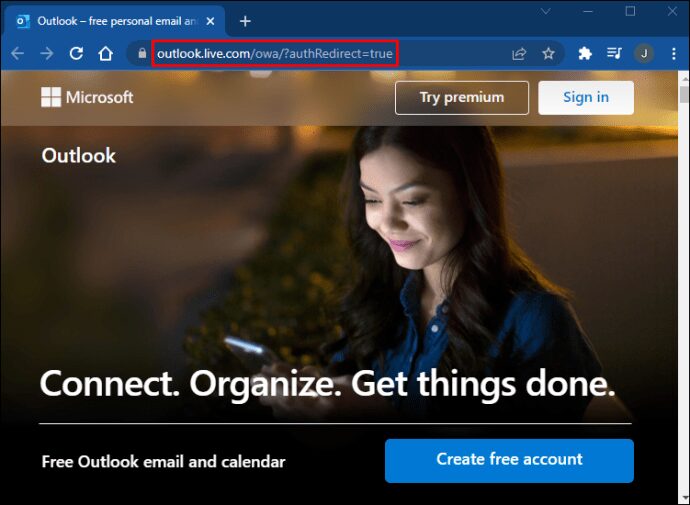
- Klicka på knappen ”Skapa gratis konto”.
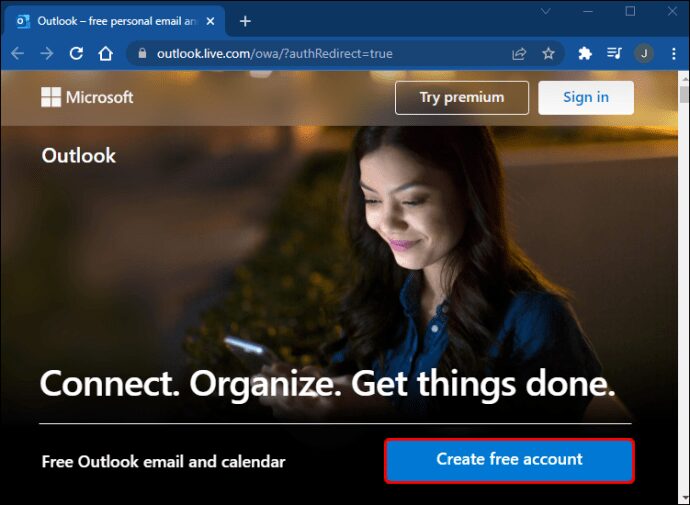
- Du kommer att bli ombedd att välja ett användarnamn och lösenord. Välj ett användarnamn som skiljer sig från din primära e-postadress. Om det önskade användarnamnet redan är upptaget, prova en annan variant.
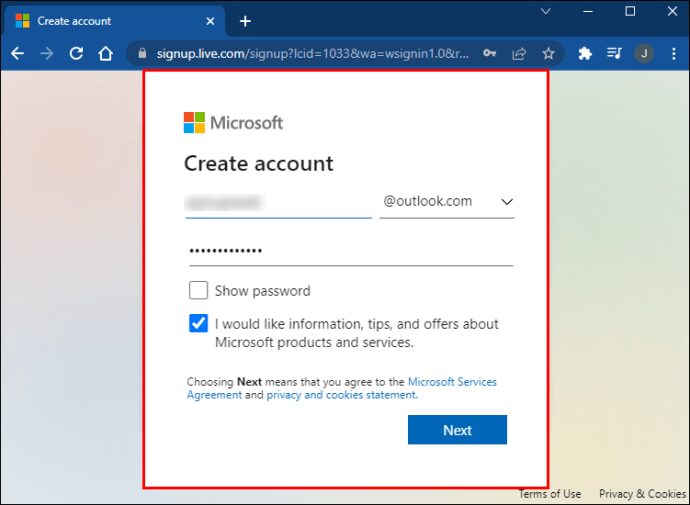
- Ange därefter ytterligare information såsom ditt namn, land och födelsedatum.
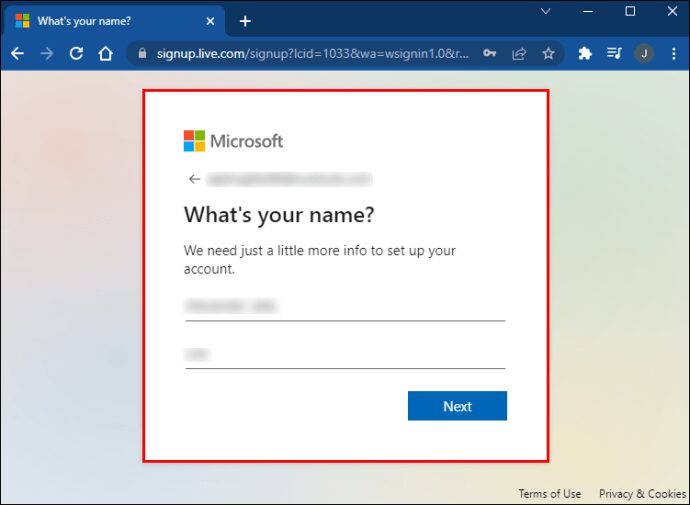
- Bekräfta att du är en människa genom att ange tecknen som visas på skärmen.
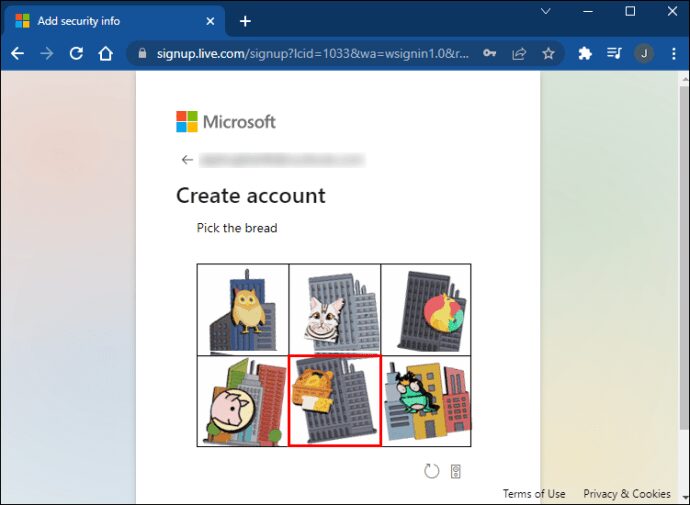
- Nu kommer du till välkomstsidan där du kan slutföra konfigurationen av ditt nya Outlook-konto.
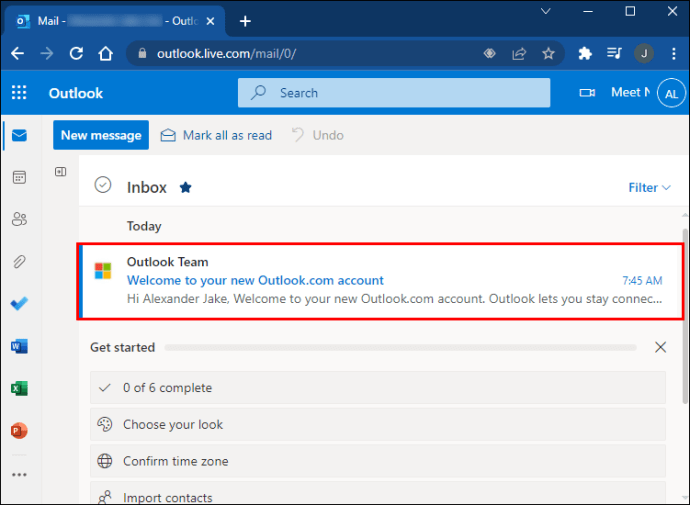
Skapa ett nytt Outlook-konto på din iPhone
Om du föredrar att använda din e-post på din iPhone, finns det två sätt att skapa ett nytt Outlook-konto: via appen eller via en webbläsare.
Det enklaste sättet är via Outlook-appen, som du först behöver ladda ner från App Store.
Skapa konto via Outlook-appen:
- Öppna Outlook-appen på din telefon.
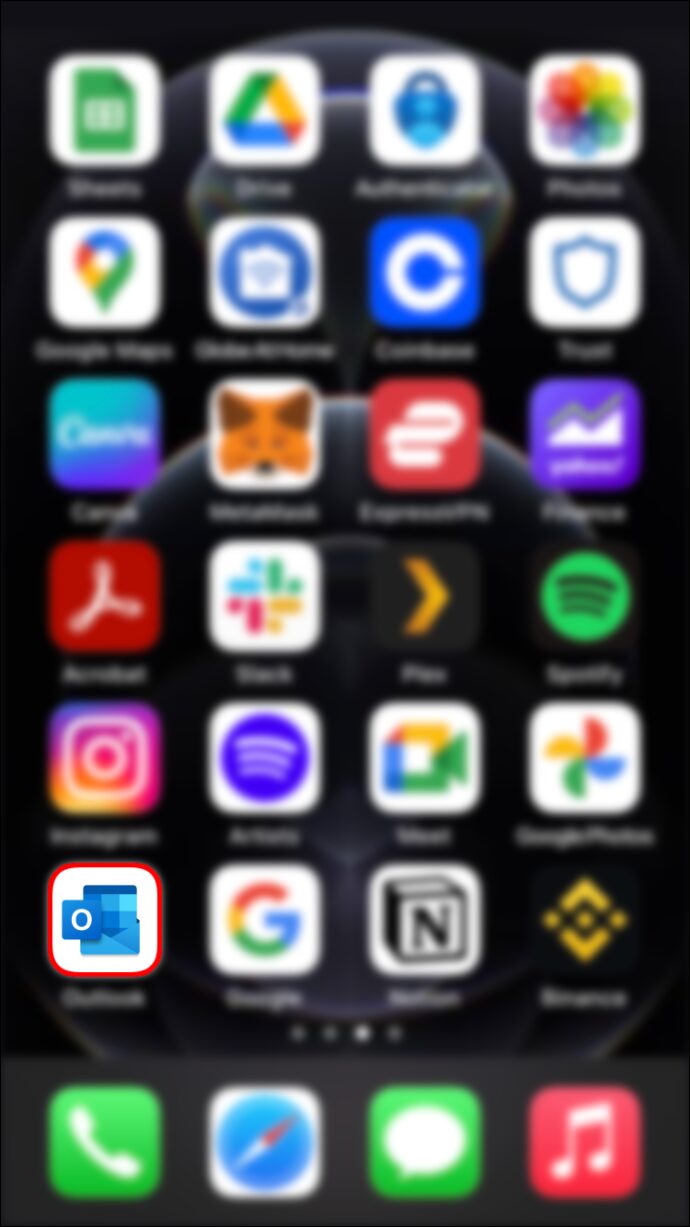
- Tryck på ”Skapa gratis konto”.
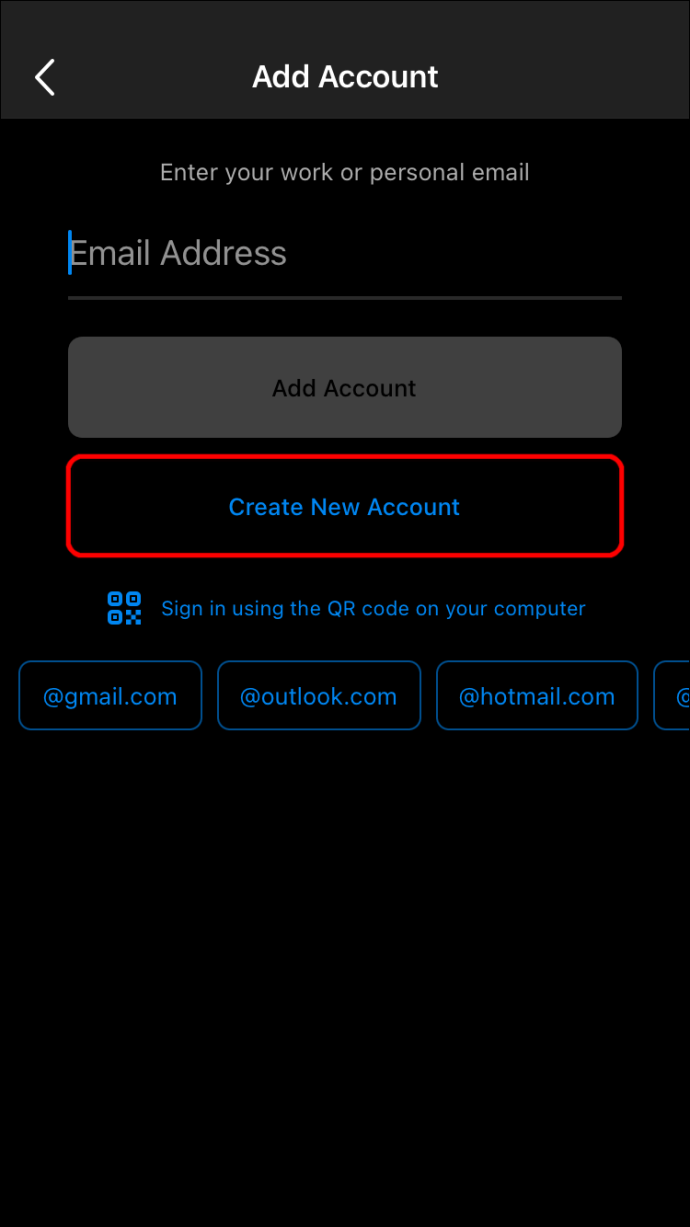
- Välj ett användarnamn för ditt nya konto.
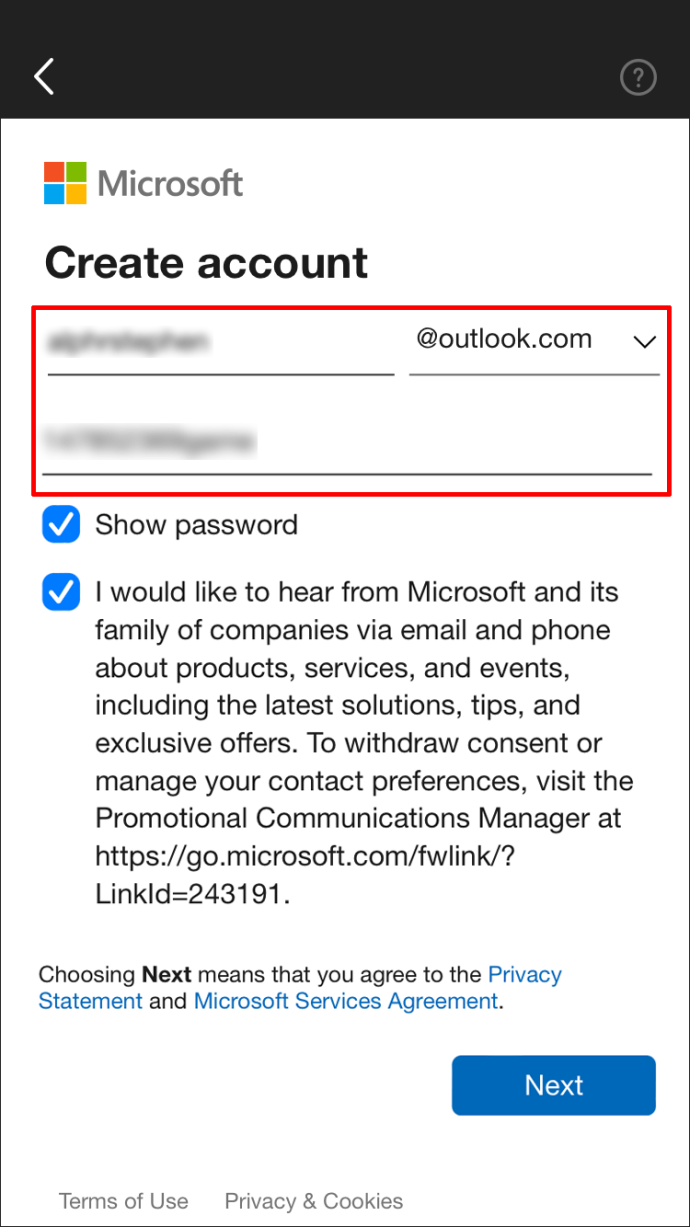
- Följ instruktionerna och fyll i de begärda uppgifterna (namn, födelsedatum, land).
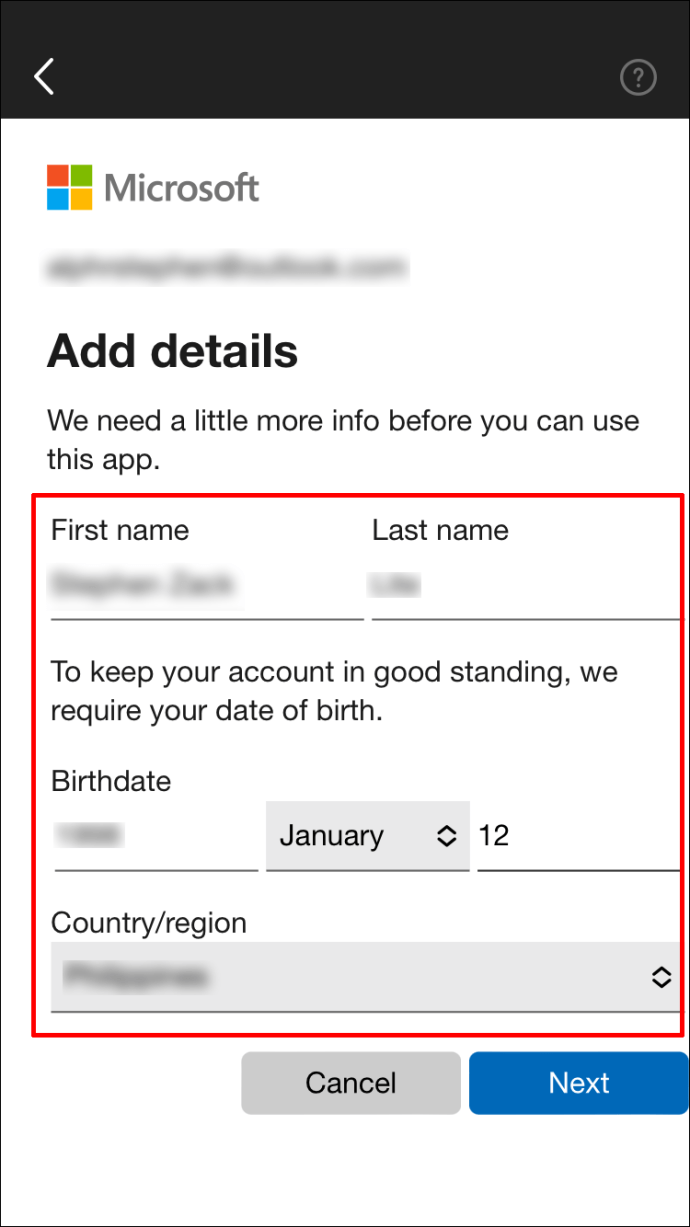
När kontot är skapat, kanske du vill konfigurera det i din iPhones e-postapp för smidigare åtkomst:
- Gå till ”Inställningar” på din startsida.
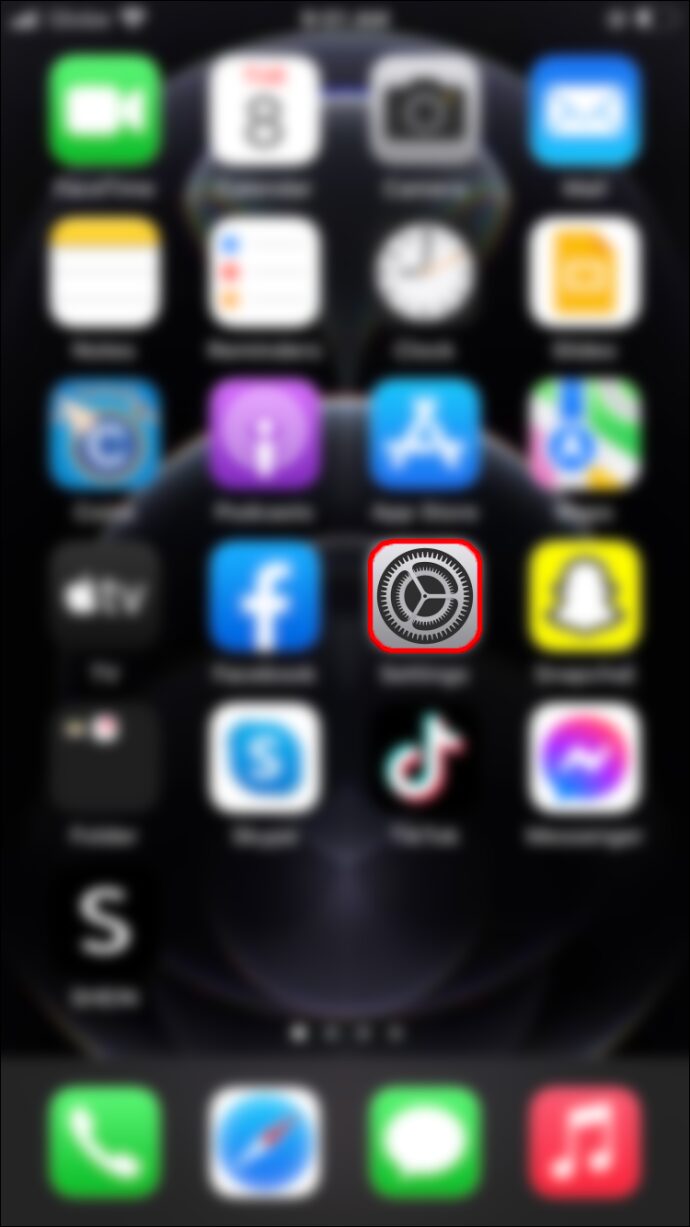
- Skrolla ner till ”Mail” och välj ”Konton”.
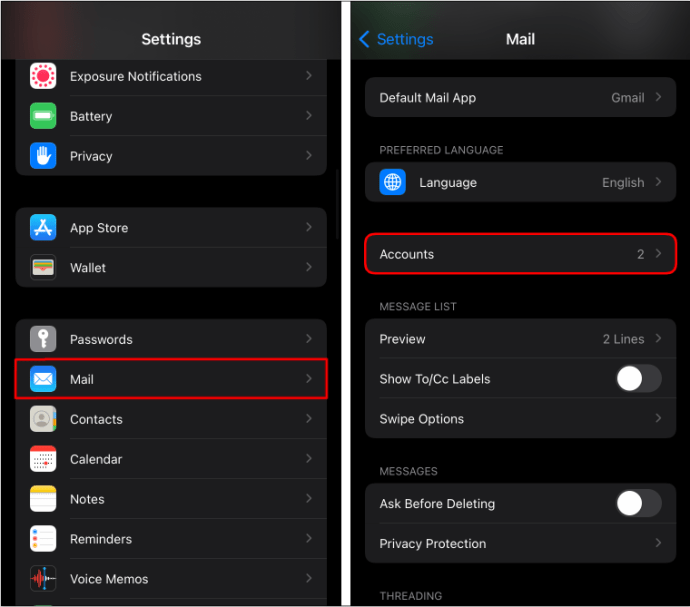
- Tryck på ”Lägg till konto”.
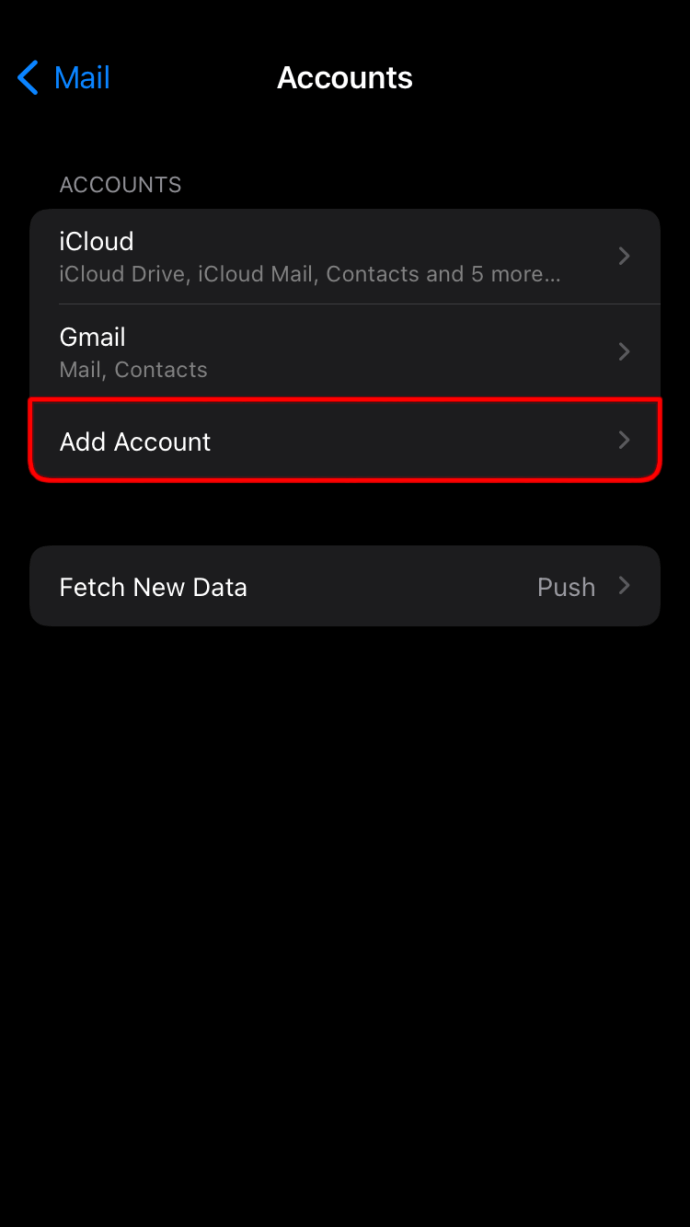
- Välj ”Outlook” från listan med e-postleverantörer.
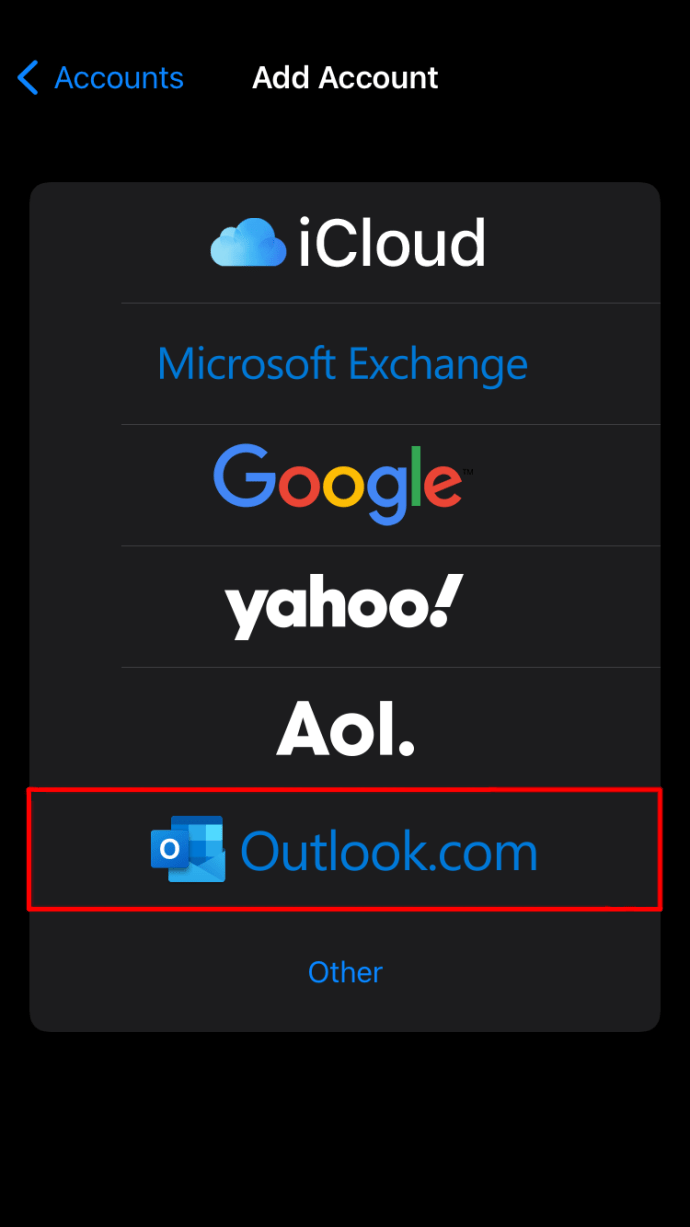
- Ange din Outlook-adress och ditt lösenord.
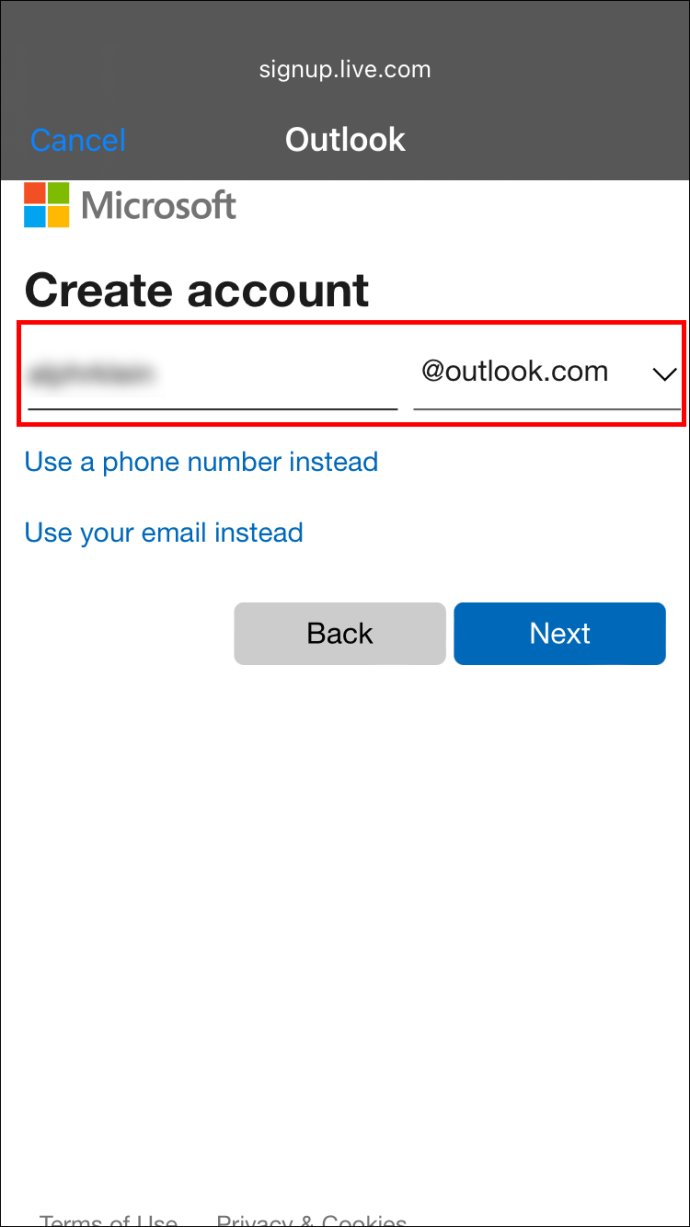
- Klicka på ”Spara” för att bekräfta ändringarna.
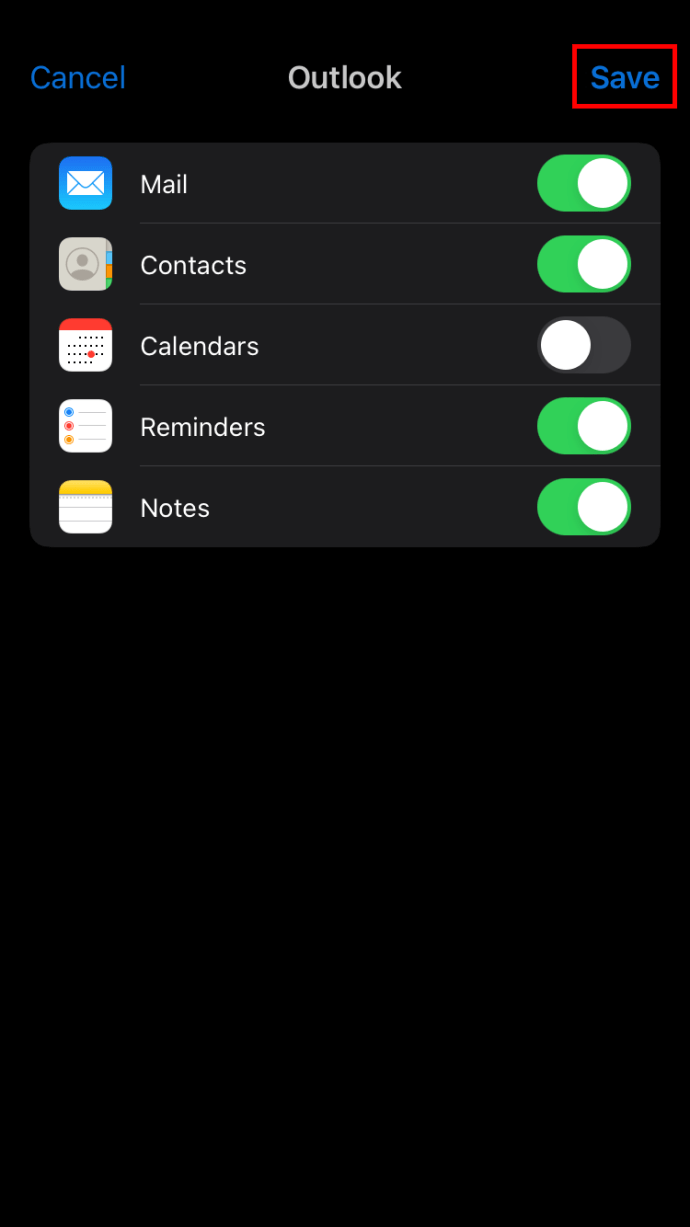
- Nu ska ditt Outlook-konto vara kopplat till din iPhones ”Mail”-app.
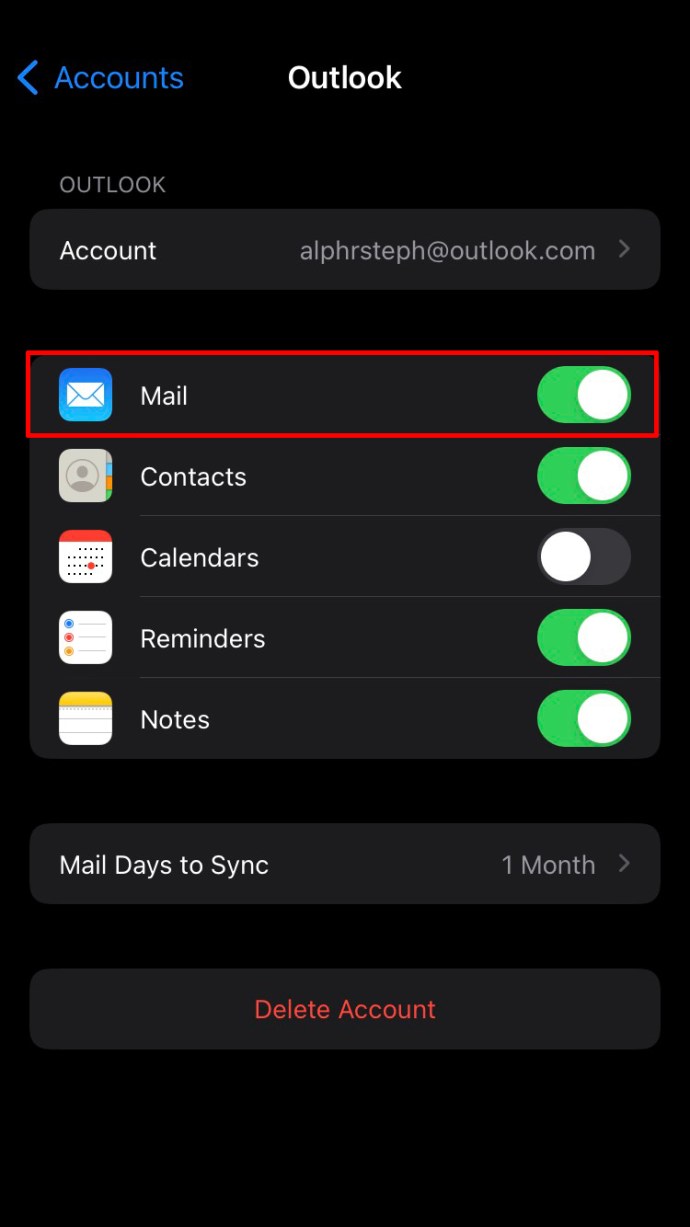
Skapa konto via webbläsaren:
Du kan också skapa ett nytt Outlook-konto via webbläsaren på din iPhone:
- Öppna Safari eller din valda webbläsare.
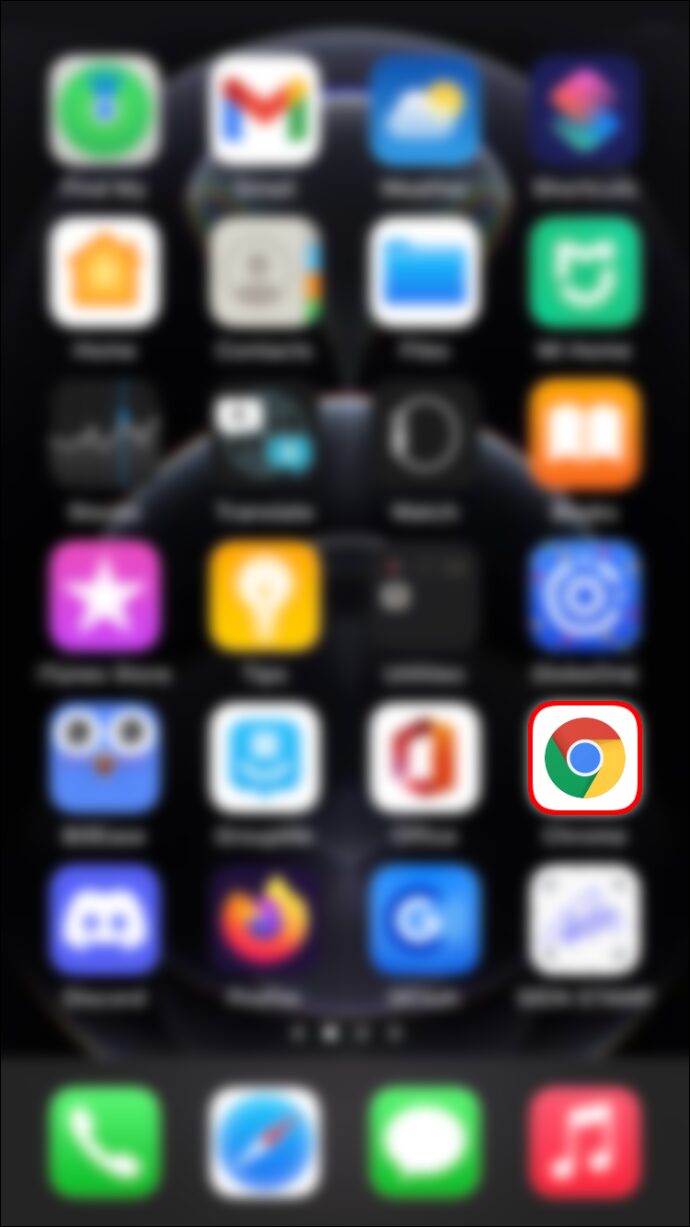
- Besök Outlooks webbplats.
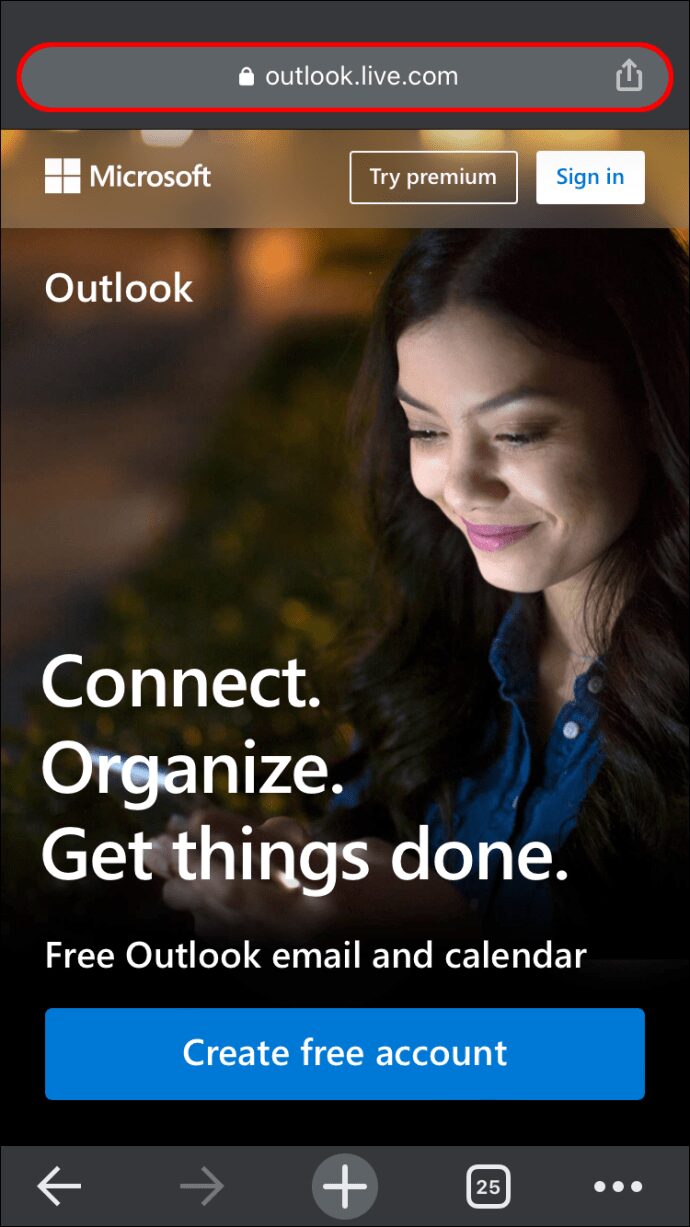
- Tryck på ”Skapa gratis konto”.
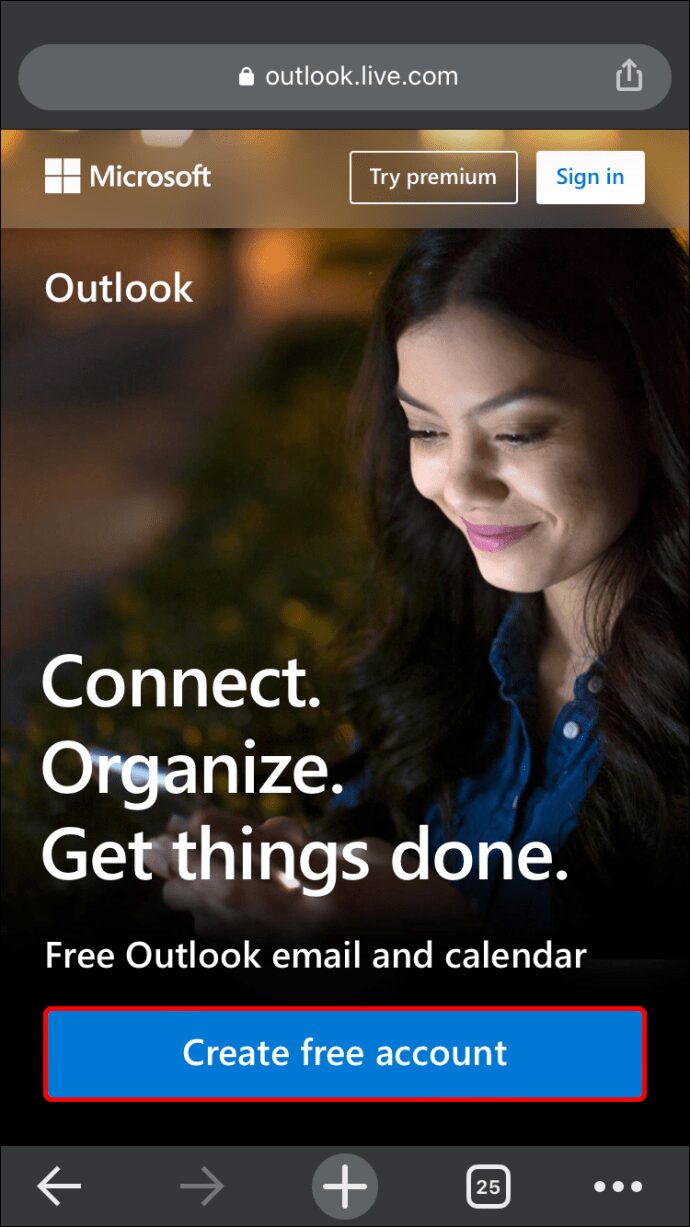
- Välj ett användarnamn som är ledigt. Om du skapar ett konto för jobbet, välj ett namn som låter professionellt.
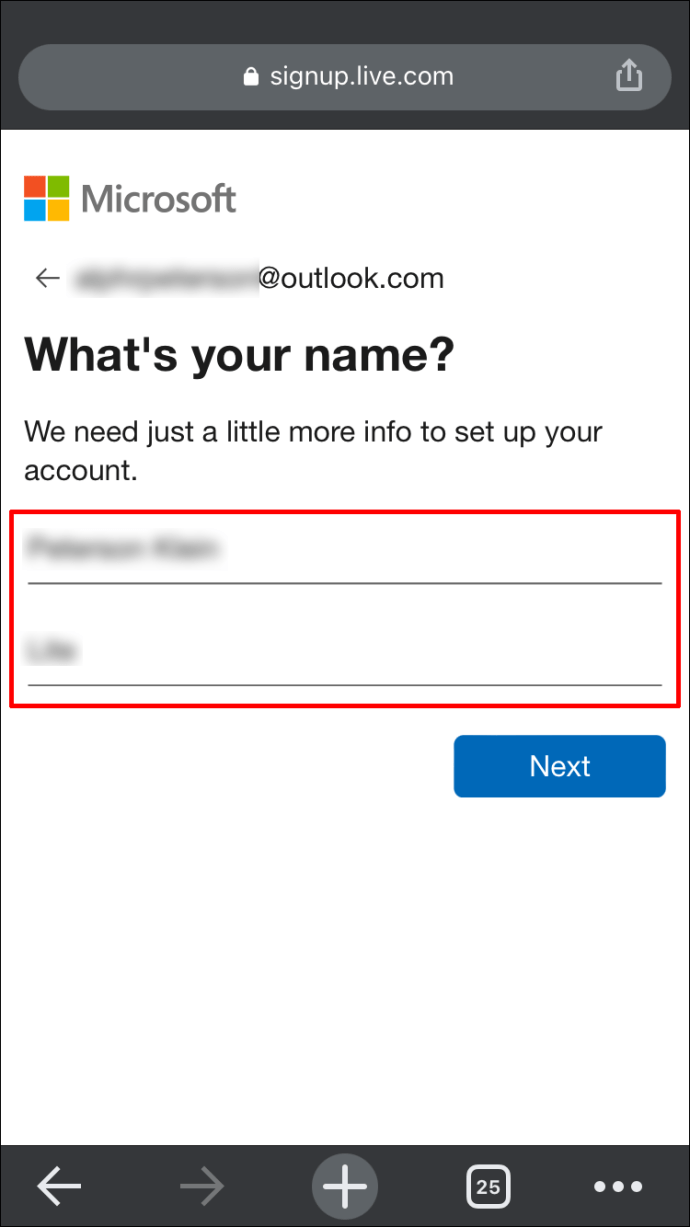
- Fyll i de begärda uppgifterna (namn och födelsedatum).
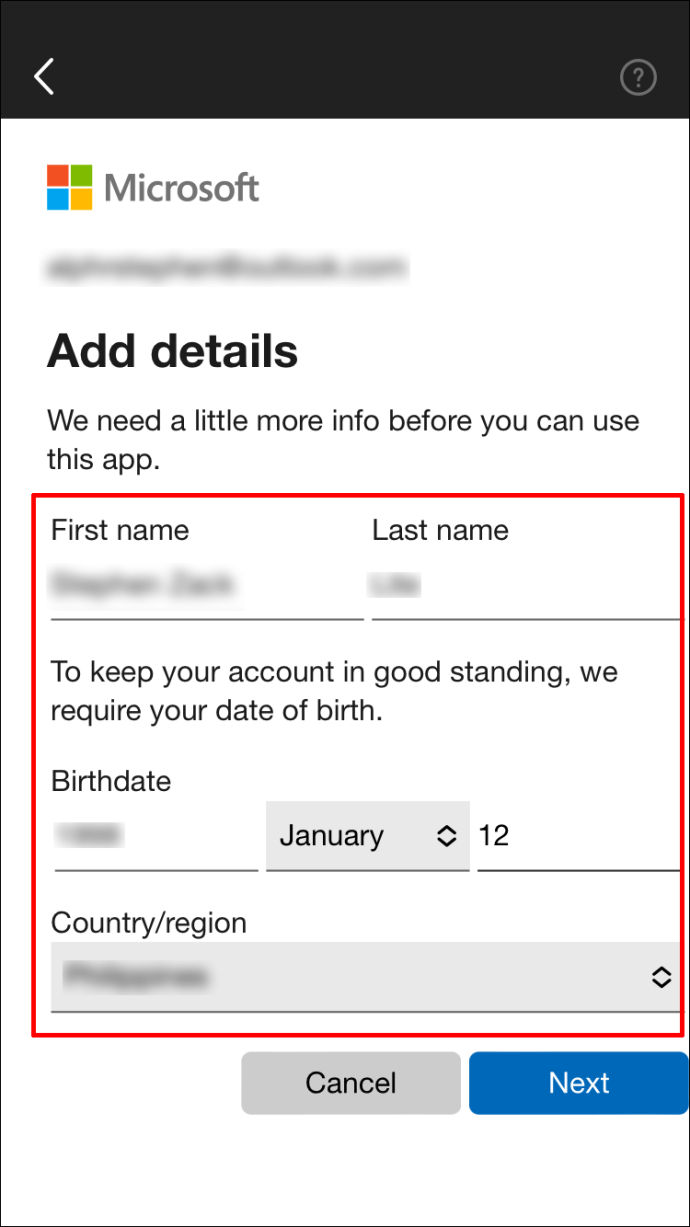
- Bekräfta att du är en människa via verifieringssidan.
- Du kommer nu till välkomstsidan för ditt nya Outlook-konto.
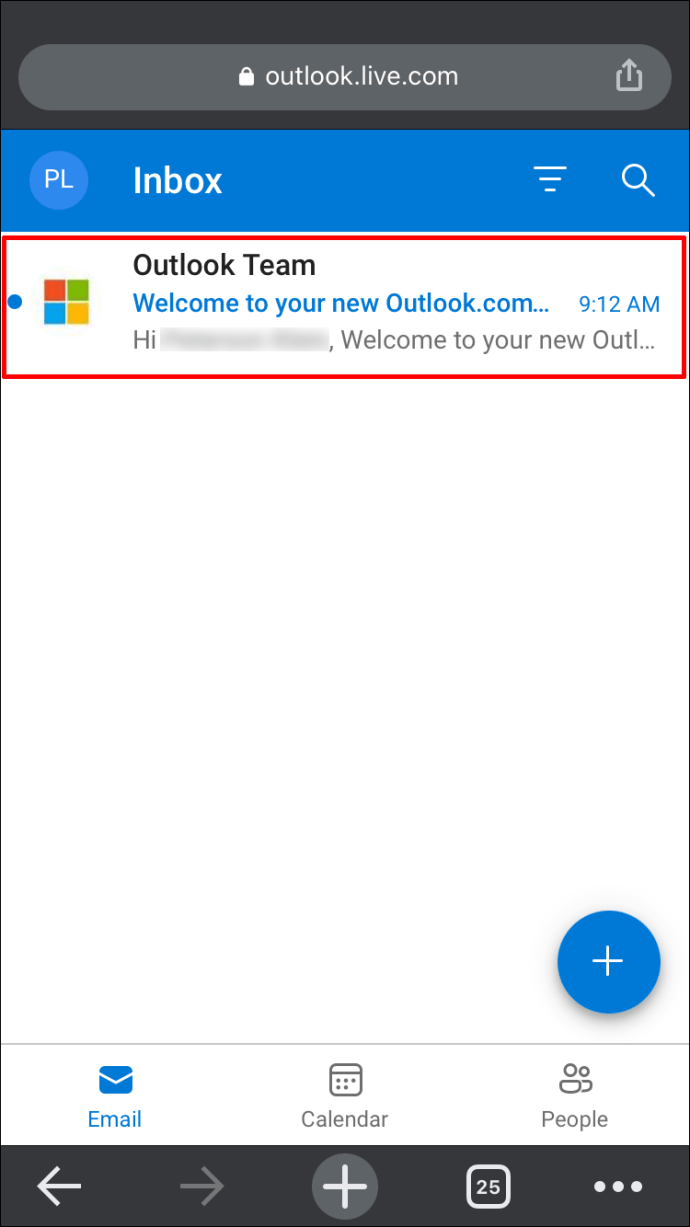
Skapa ett nytt Outlook-konto på din Android-enhet
Outlook fungerar utmärkt även på Android-enheter. Du kan använda appen eller webbläsaren för att skapa ett nytt konto.
Outlook-appen finns gratis på Google Play Store (eller i din appbutik). När appen är installerad, följ dessa steg:
- Starta Outlook-appen och tryck på ”Kom igång”.

- Välj ”Skapa nytt konto”.
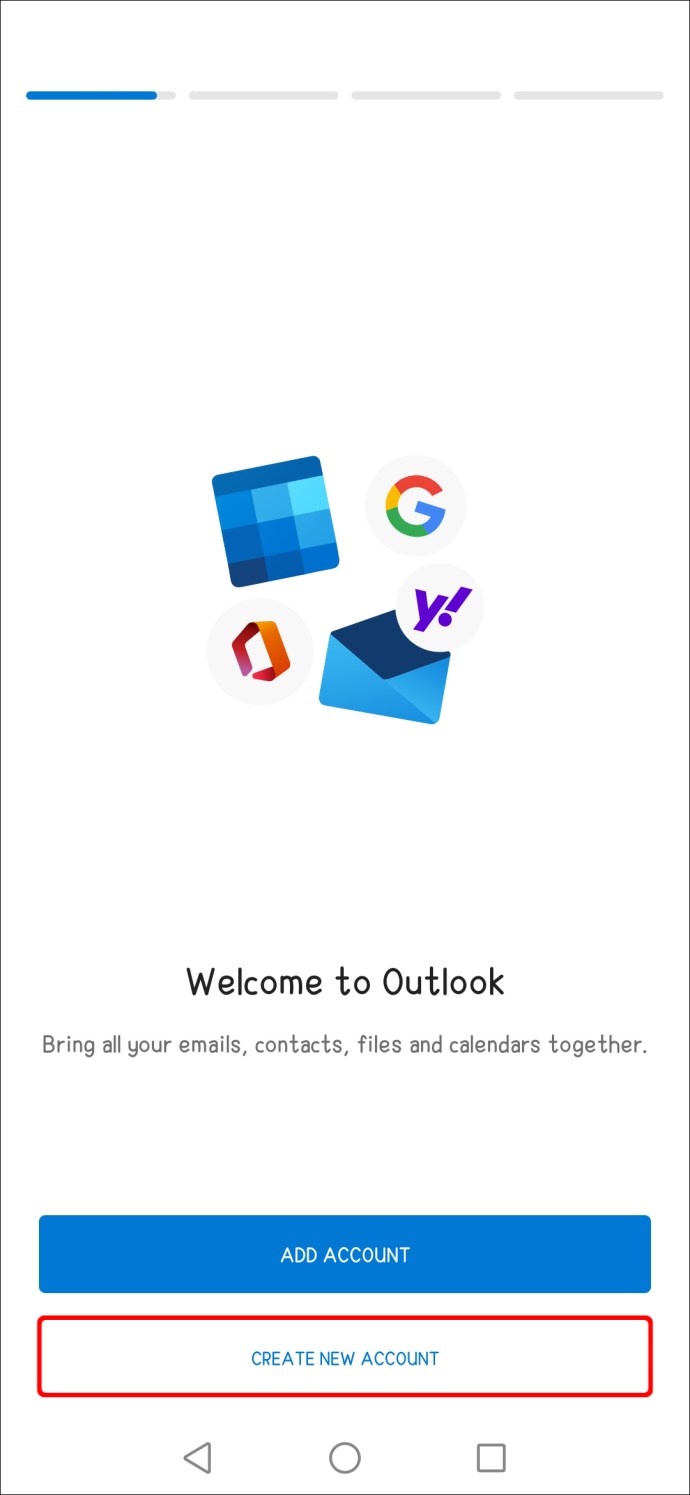
- Ange ett användarnamn och tryck på ”Fortsätt”.
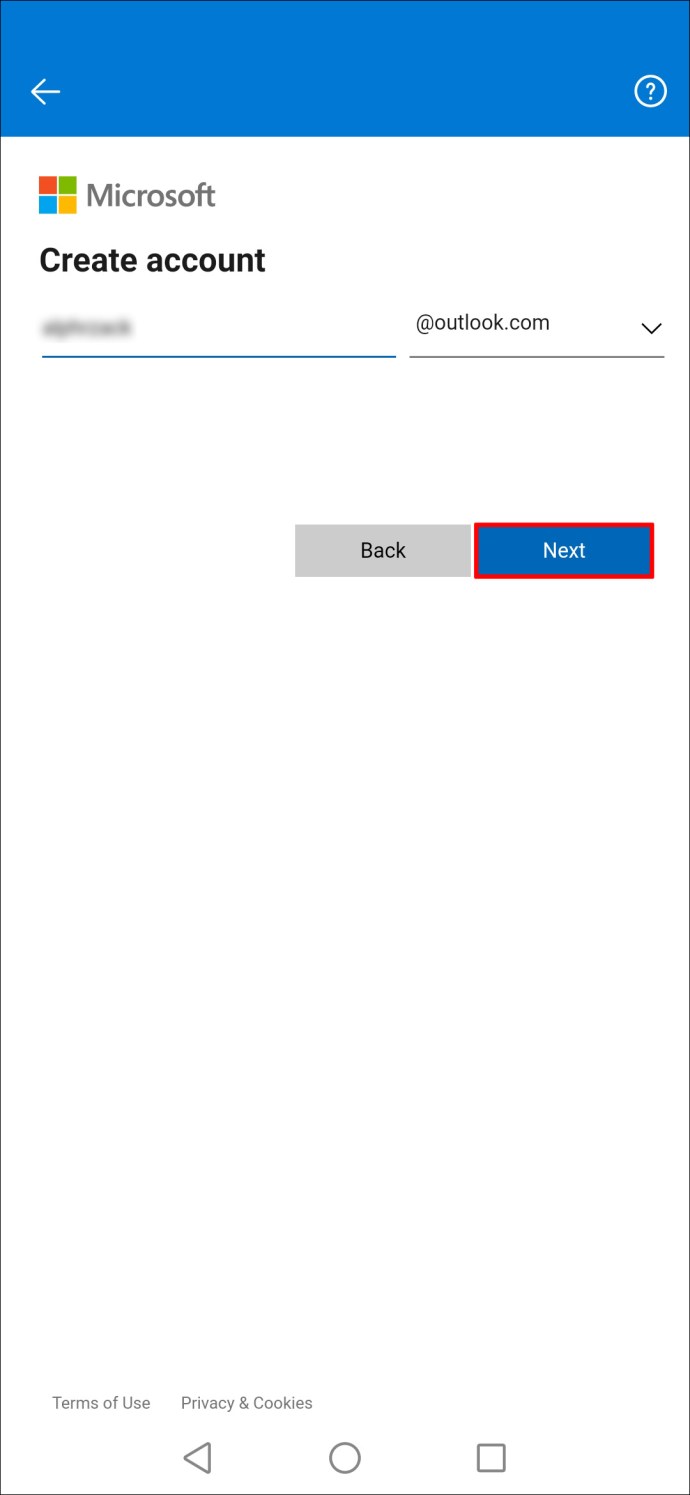
- Fyll i den begärda informationen (fullständigt namn, födelsedatum, land).
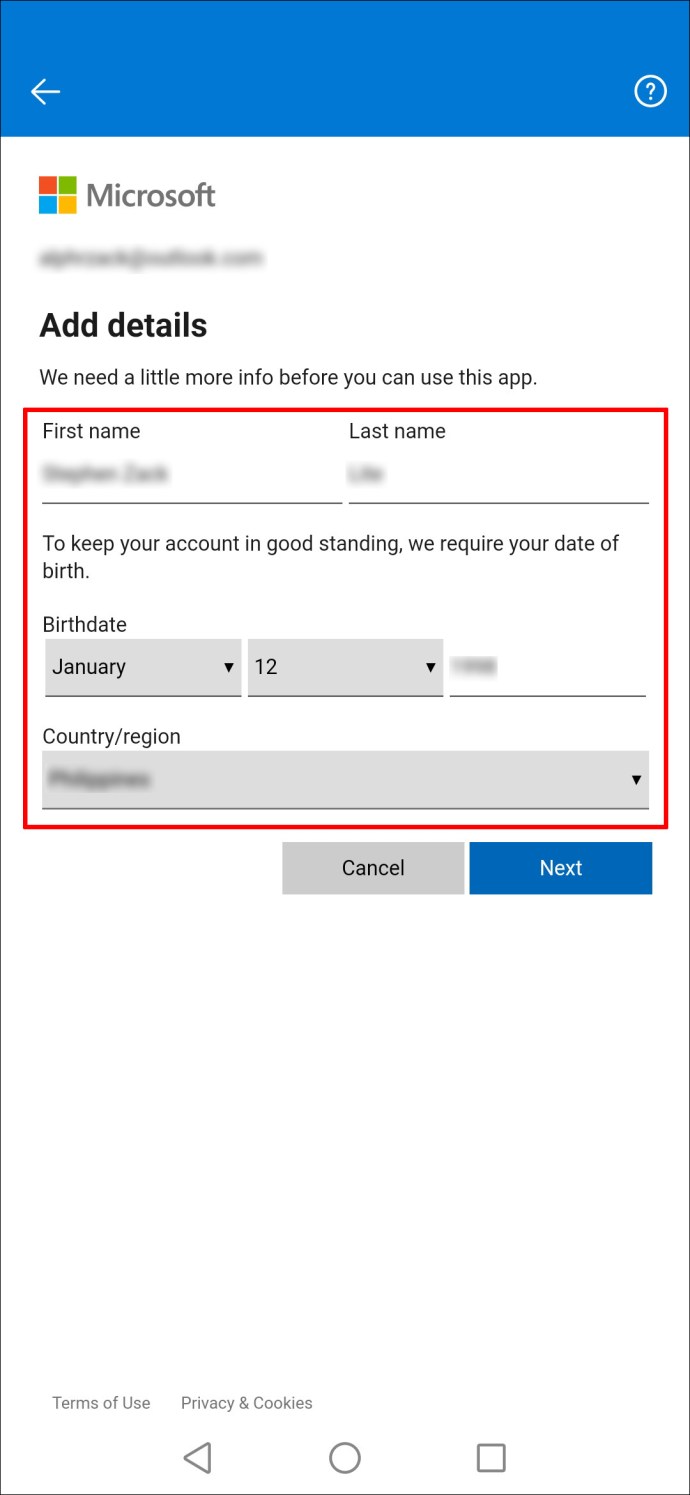
- Slutför verifieringen.
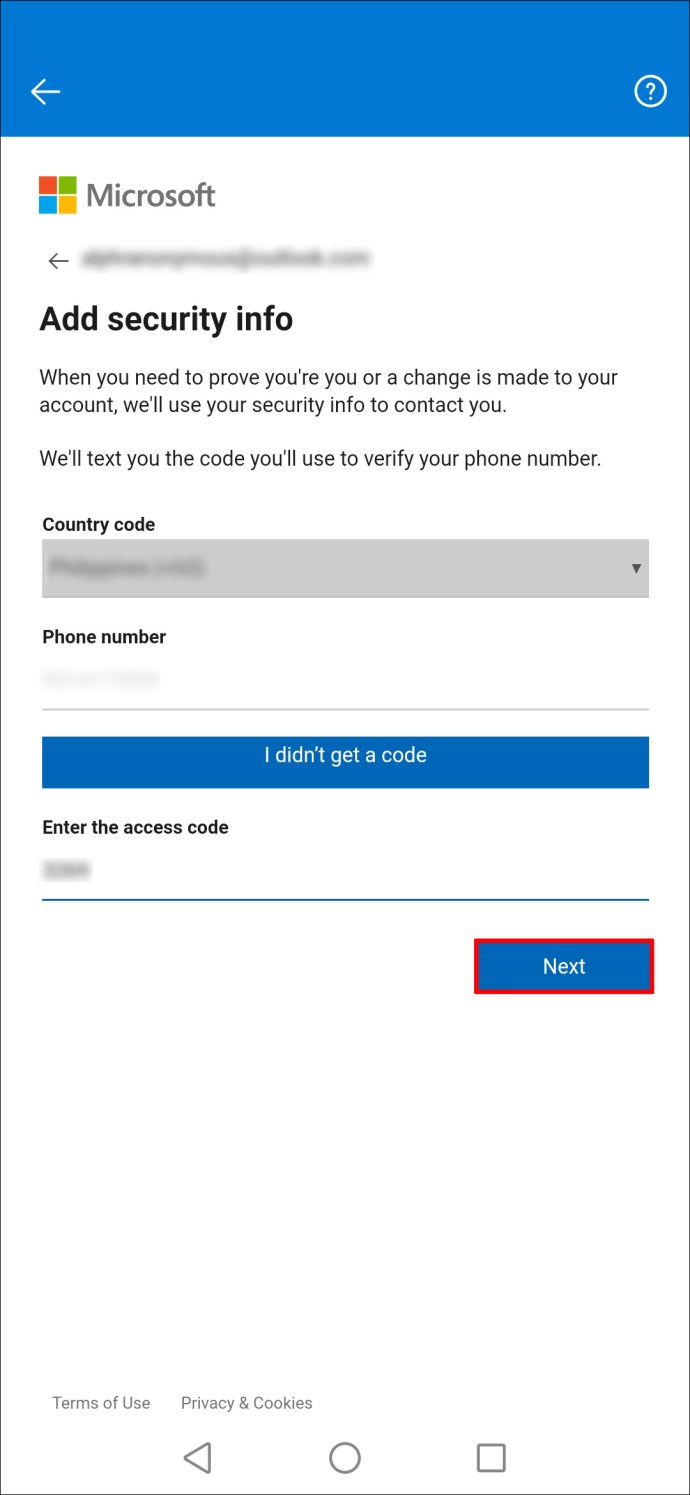
- Ditt Outlook-konto är nu skapat.
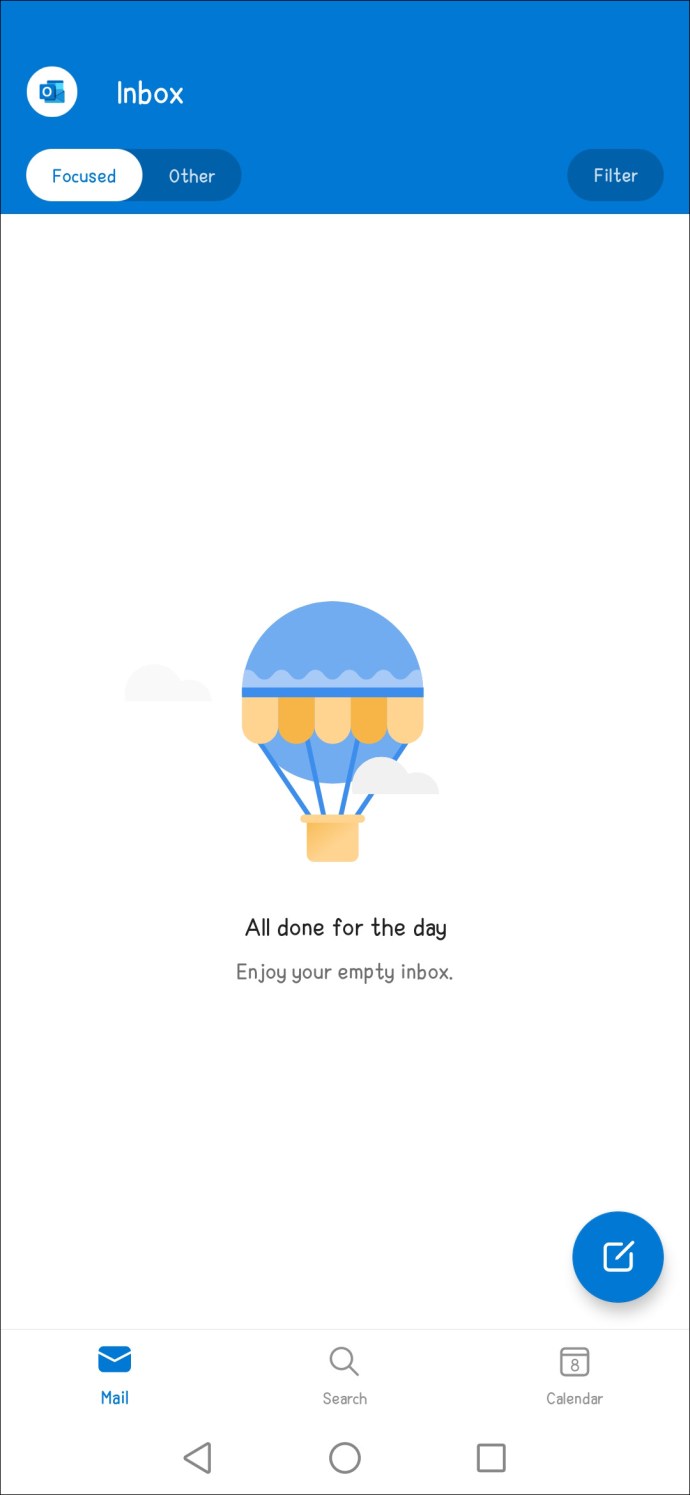
- Om du vill lägga till ett annat konto, tryck på ”Lägg till konto” och logga in.
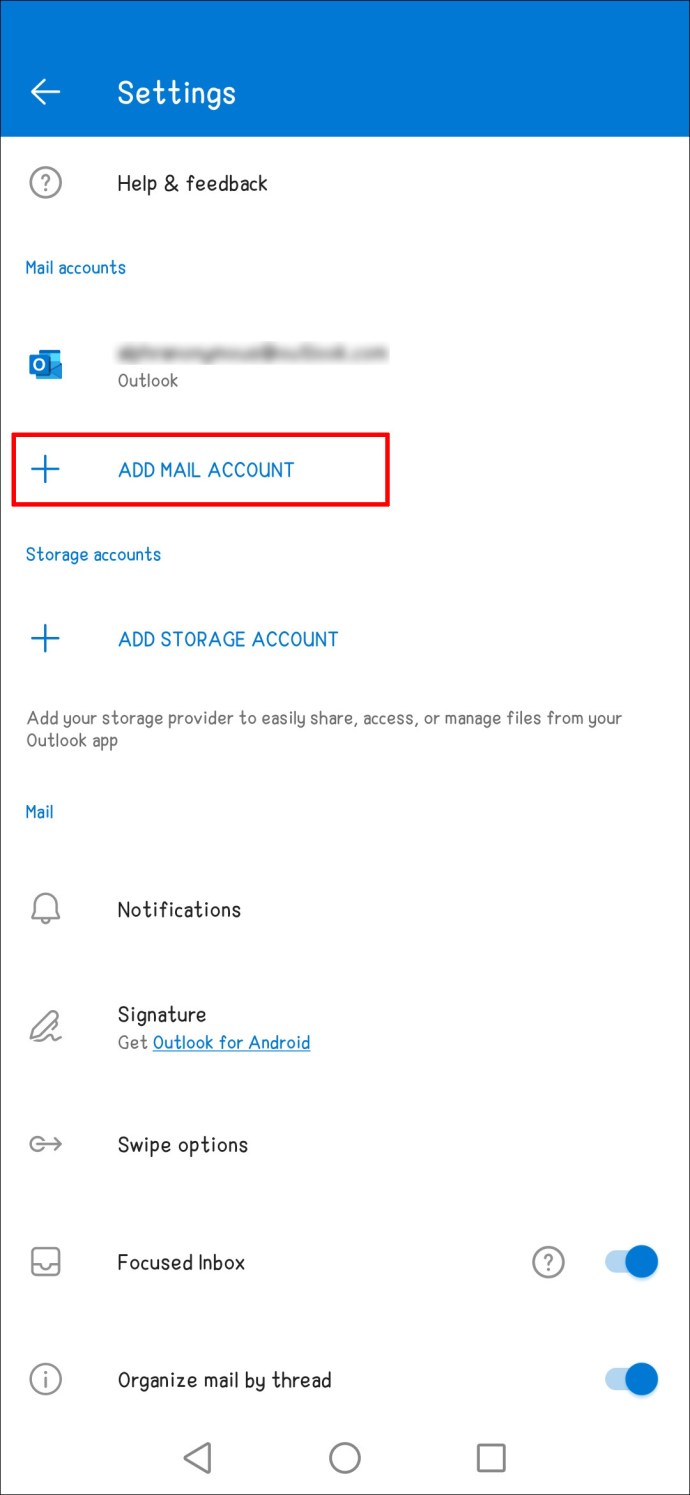
Du kan också skapa ett nytt Outlook-konto via webbläsaren på din Android-enhet:
- Öppna din webbläsare.
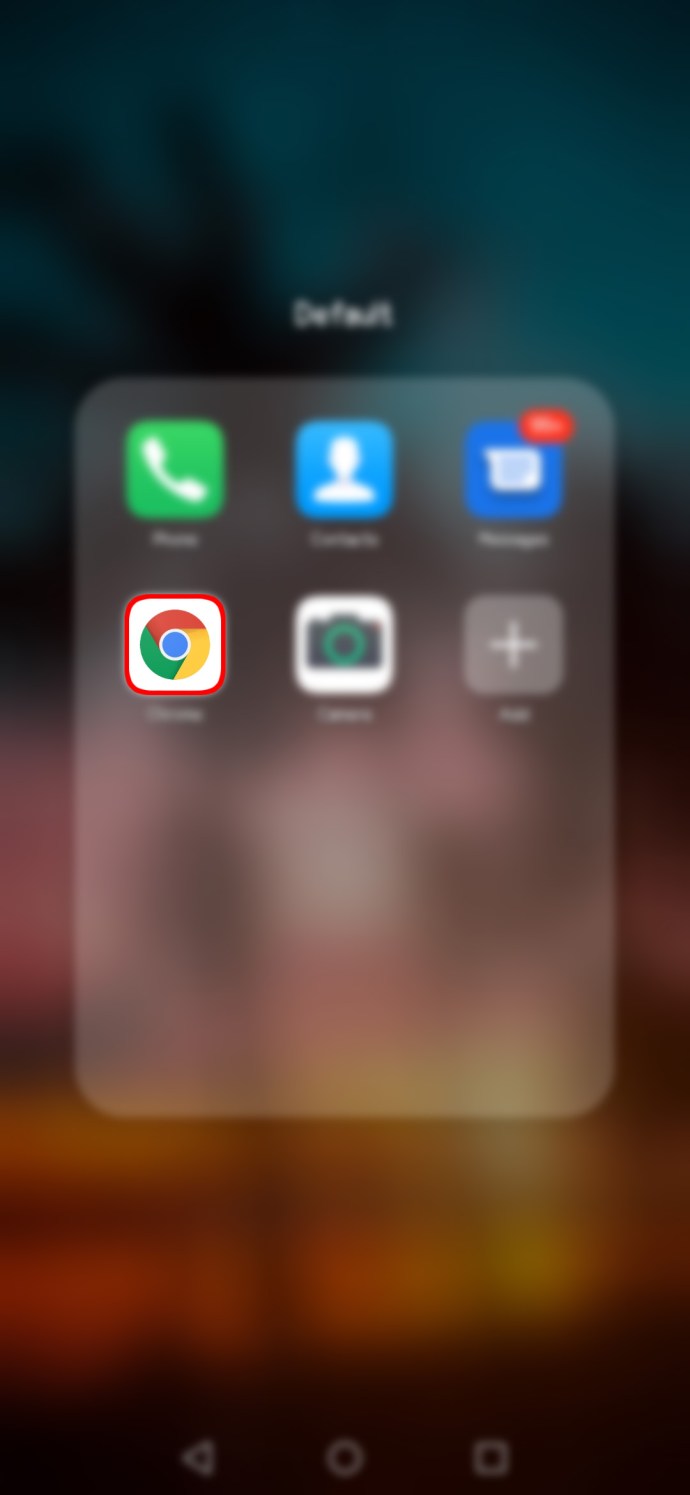
- Gå till Outlooks webbplats.
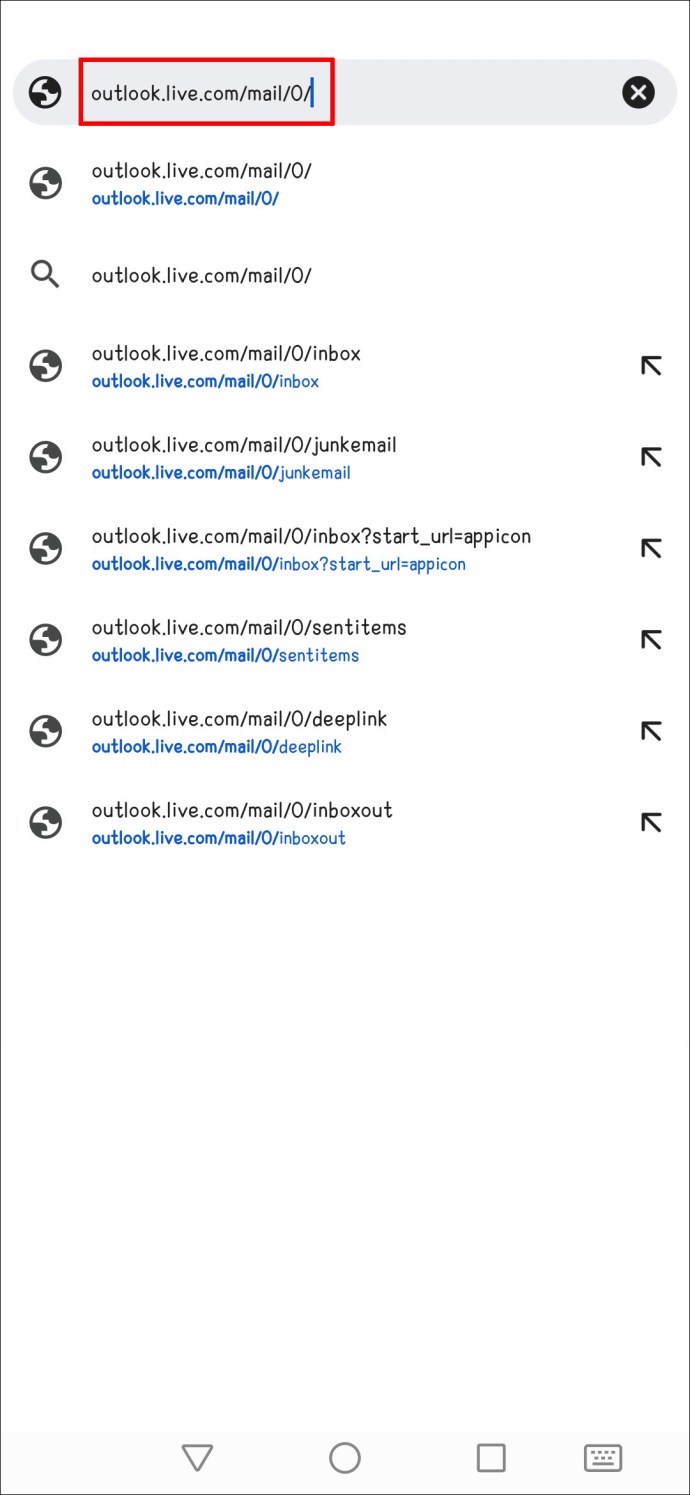
- Välj ”Skapa gratis konto”.
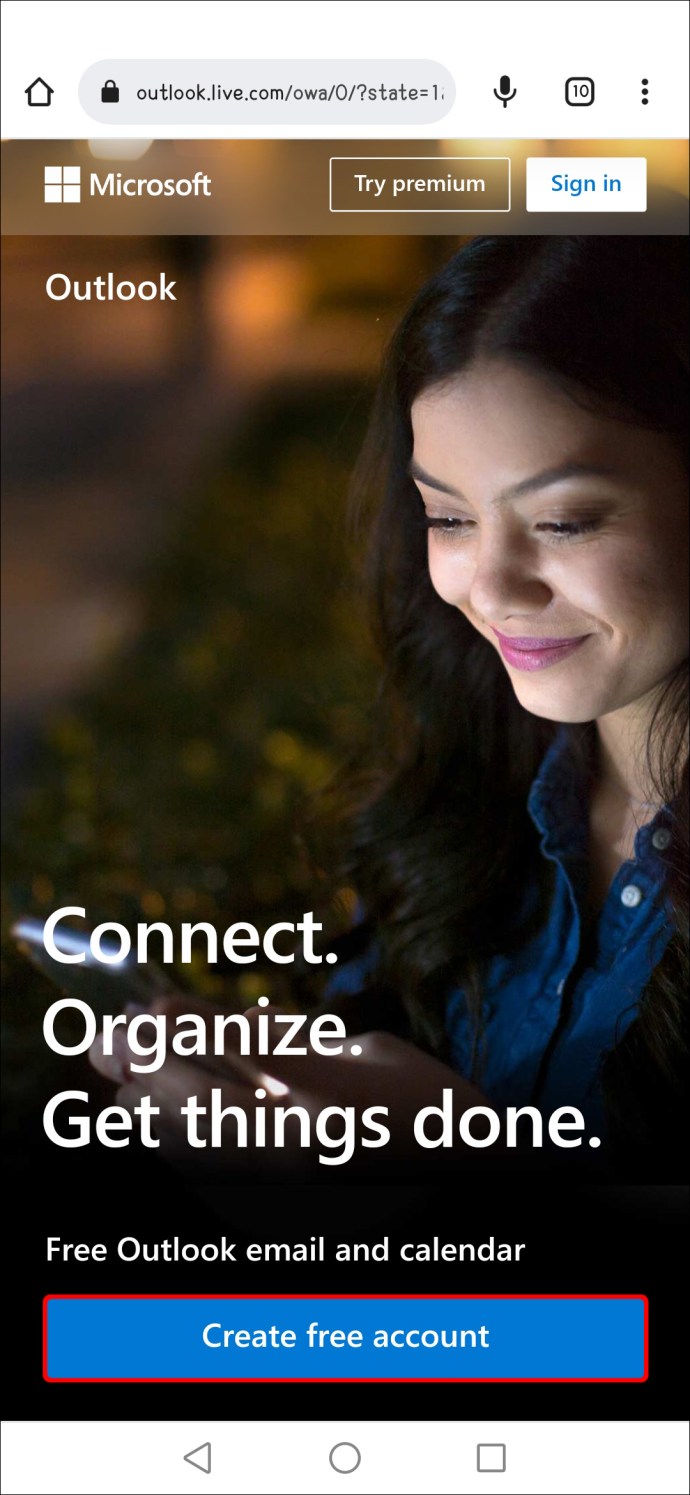
- Välj ett namn för ditt nya Outlook-konto.
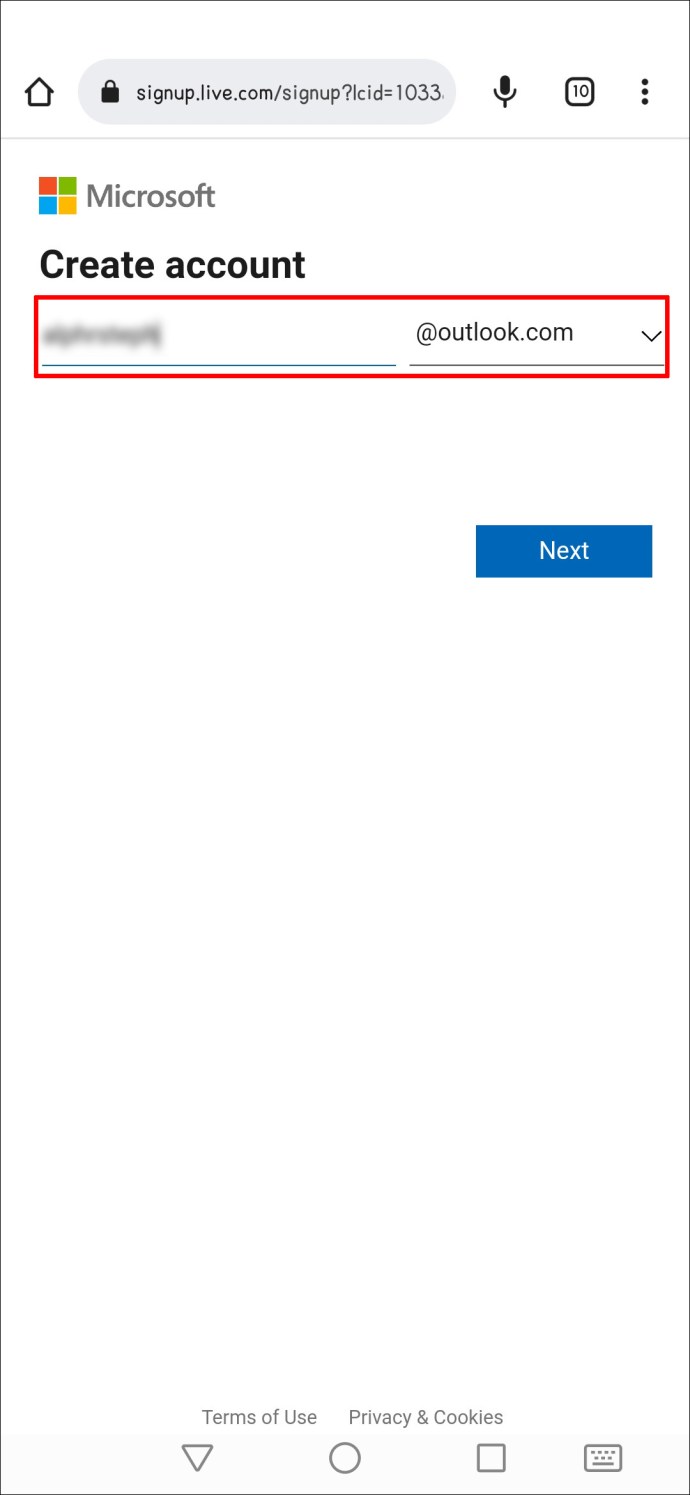
- Ange din personliga information (namn, land, födelsedatum).
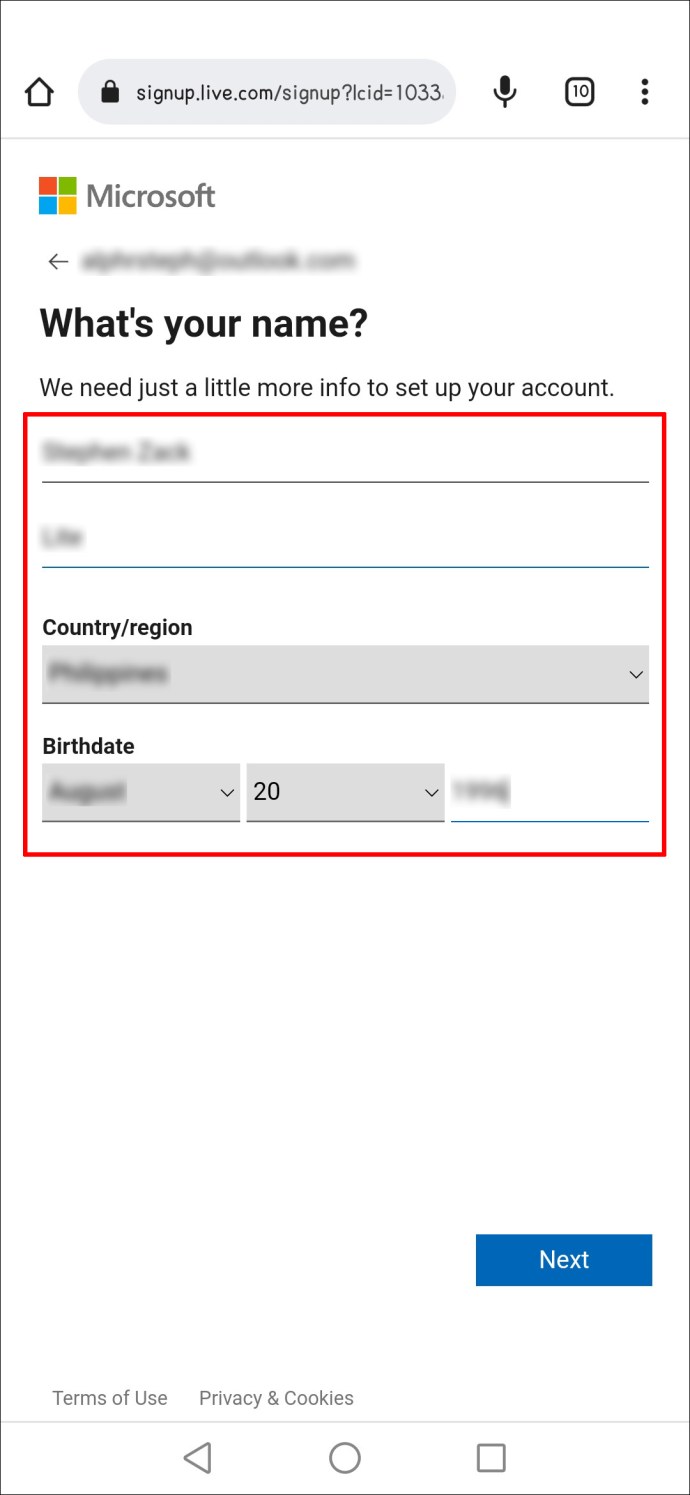
- Du kommer nu till Outlooks välkomstsida.
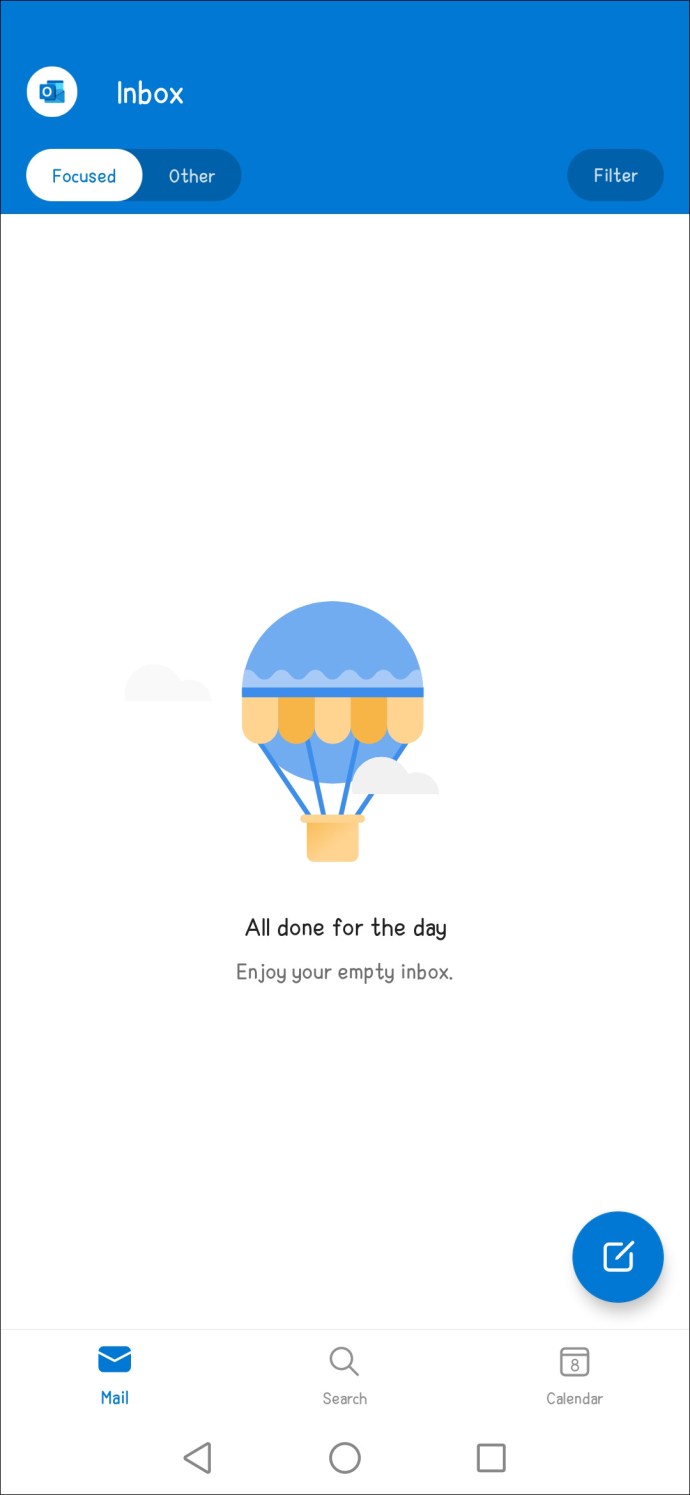
Vanliga frågor
Är Outlook-appen gratis för smartphones?
Ja, Outlook-appen är helt gratis att ladda ner och installera på din smartphone.
Varför fungerar inte min Outlook-e-post?
Det kan finnas olika anledningar till varför du har problem med din Outlook-e-post. Det kan vara fel på din enhet, eller så kan ditt konto ha blivit hackat. Om det senare är fallet, kan du återställa ditt konto och välja ett nytt lösenord.
En ny e-postadress – en ny start
Att kunna skapa en ny e-postadress är en viktig färdighet. Säkerhetsexperter rekommenderar till och med att man har flera e-postkonton för olika ändamål.
Även om det kan verka som mycket arbete att hantera flera lösenord, är det faktiskt ett bra sätt att skydda din onlinesäkerhet.
Vi hoppas att denna guide har gett dig en tydlig förståelse för hur du skapar en ny e-postadress i Outlook.
Har du provat att skapa ett nytt Outlook-konto? Hur upplevde du processen? Vilken enhet använde du? Dela gärna med dig i kommentarsfältet!